销售系统微传单获客的使用介绍
2020-12-24
来源:销售系统
管理员如何创建微传单
—PC端—
1.在雨科网销售系统,进入管理平台,登录您的帐号,进入【销售系统-获客工具-微传单】,点击右上角的“创建微传单”(点击注册账号进入后台使用系统)

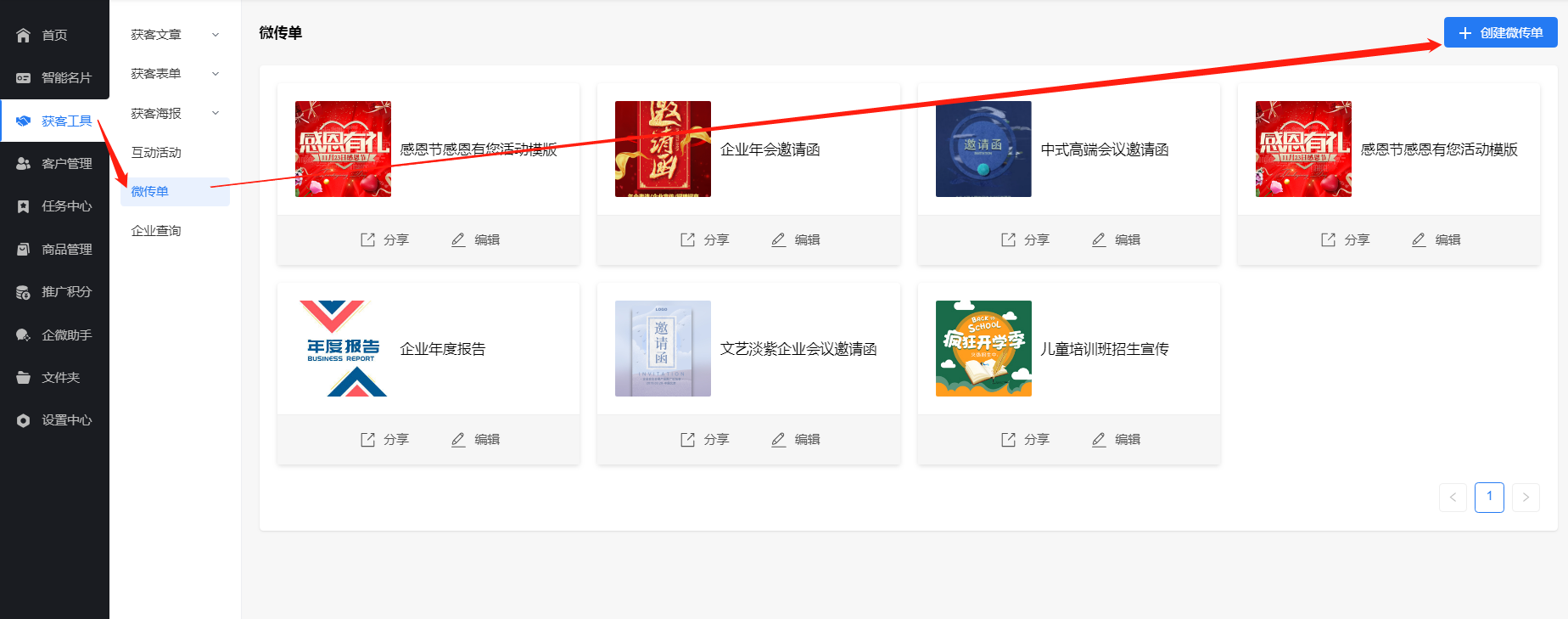
2.进入微传单页面,点击您所需要的传单模板,可以用手机扫描二维码先预览效果,预览后可点击“使用模板”对模板进行设置
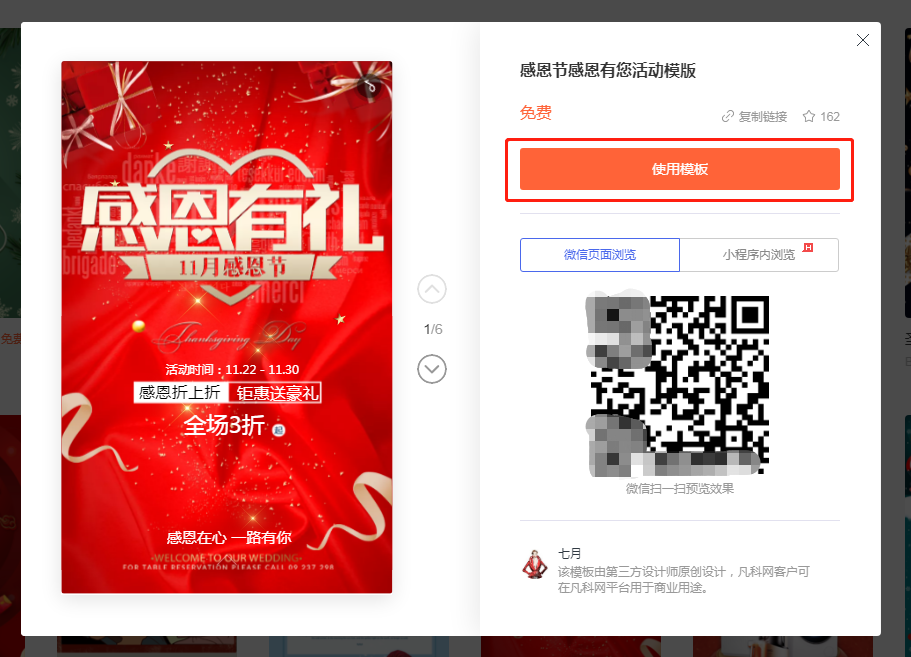
3.您可以根据需要在原有模板上添加小组件,进行修改,修改完成后点击右上角的“预览和设置”;点击后,您可对微传单进行基础和高级设置,例如背景音乐、翻页等设置
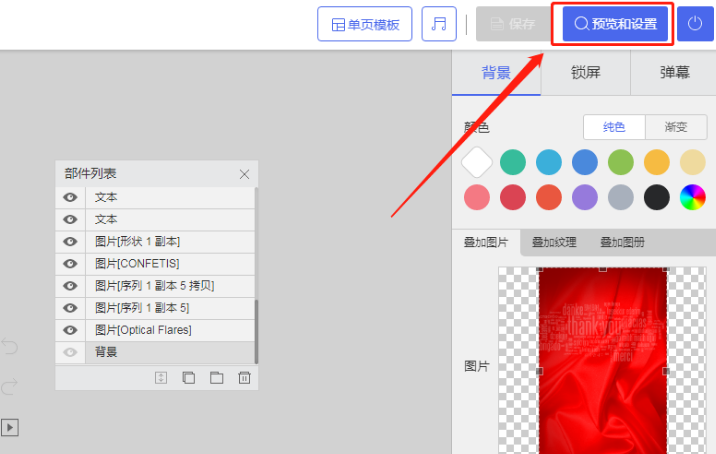
4.返回以下页面,点击“编辑”也可对微传单进行模板的设置与修改;点击“分享”,可对是否在微传单上展示名片进行设置,点击“设置”可设置名片上的信息
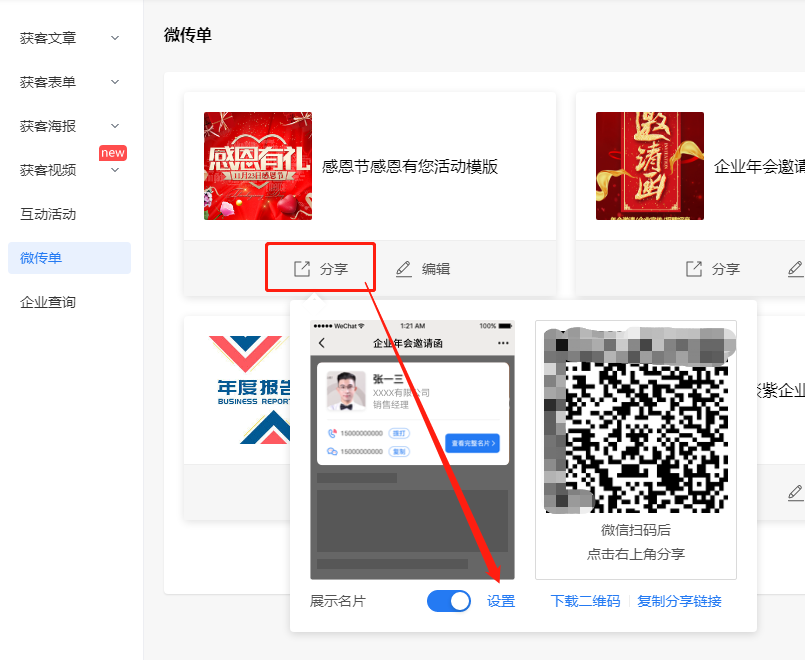
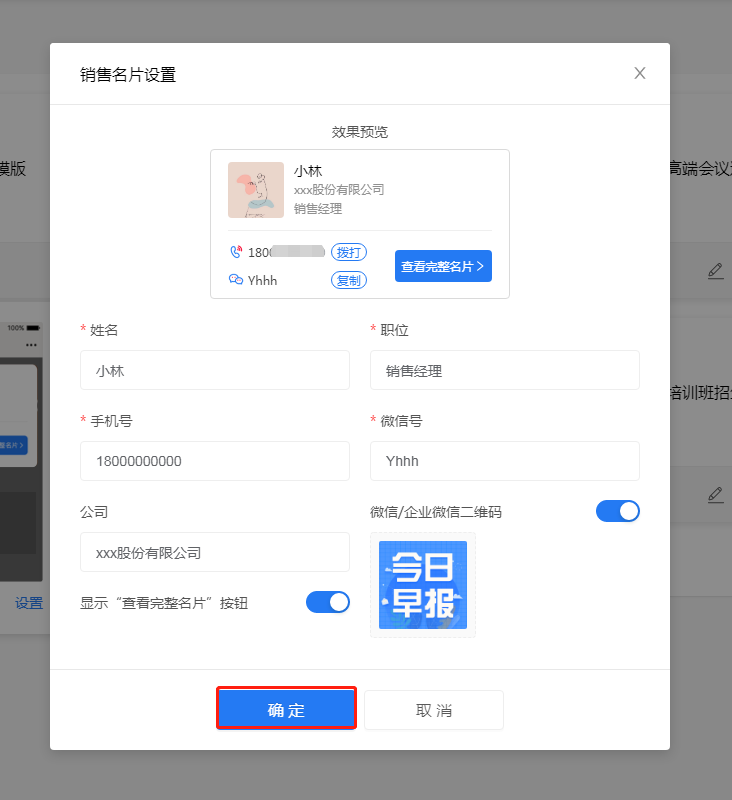
—小程序端—
1.进入销售系统小程序,在首页处点击“微传单”图标
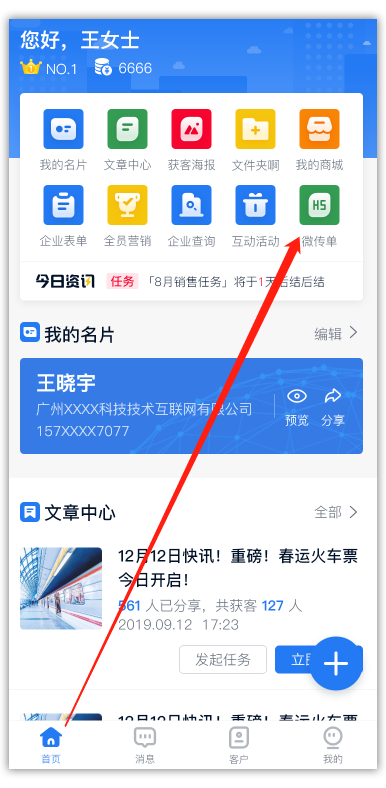
2.创建微传单模板仅能通过PC端实现,小程序端可对简易名片进行设置。点击右上角“设置”即可对编辑简易名片的信息。
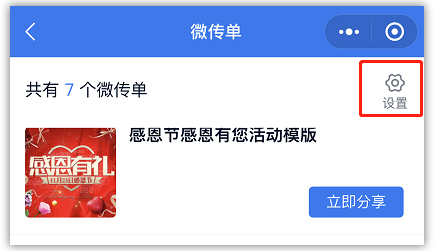
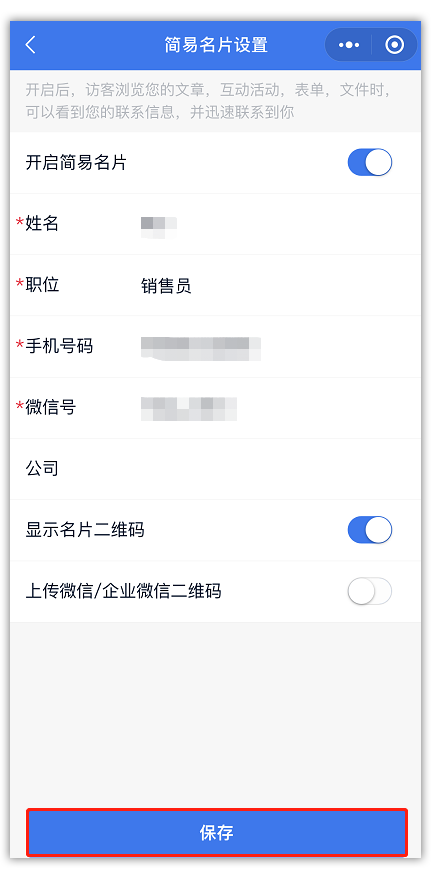
3.管理员可在小程序端发起分享传单任务,进入微传单页面后,点击“发起任务”进行相关设置保存即可
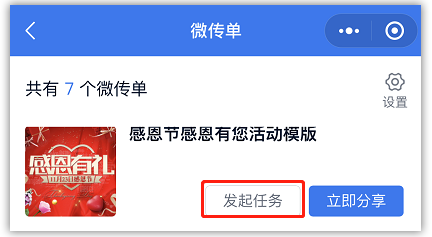
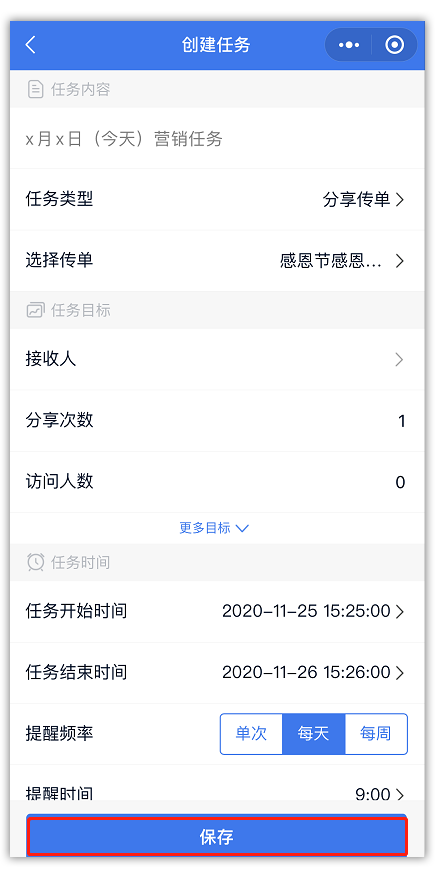
如何分享传单?
PC端:
进入管理平台,登录帐号后,进入【销售系统-获客工具-微传单】,选择需要分享的传单,点击“分享”,手机扫描二维码后点击右上角进行分享
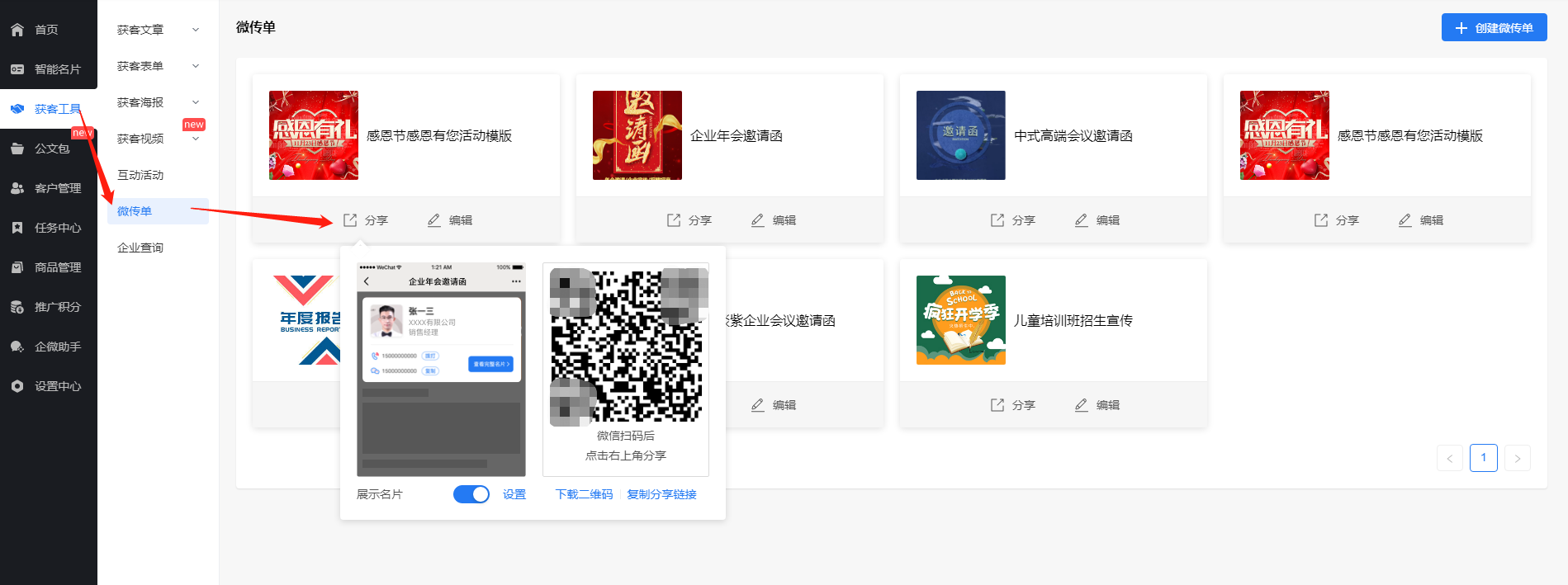
小程序端:
进入销售系统小程序,在首页处进入微传单页面,选择需要分享的传单,点击“分享”后,根据客服指引完成传单分享
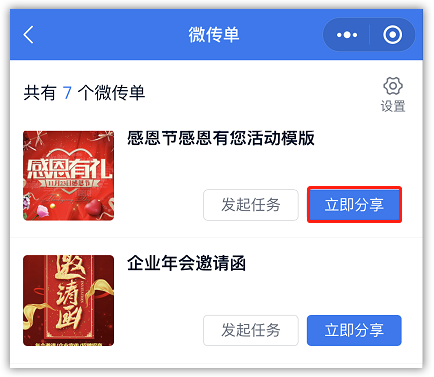
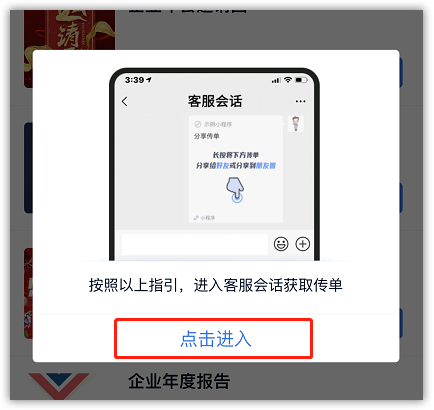
管理员如何查看传单数据
进入管理平台,登录您的帐号,进入【销售系统-客户管理-线索池】,在来源处筛选出传单的数据,点击“详情”可了解更多
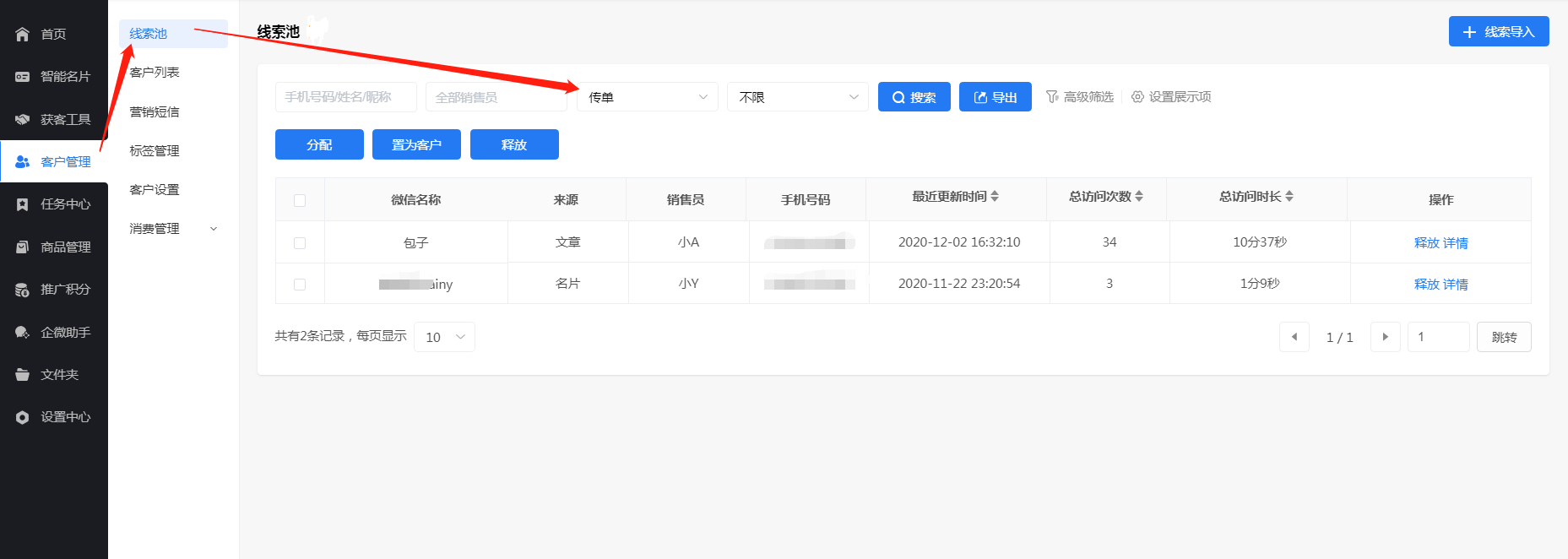
下一篇:如何在销售系统中查看文章数据
上一篇:使用销售系统的IM聊天功能
